
Заглавная страница Избранные статьи Случайная статья Познавательные статьи Новые добавления Обратная связь FAQ Написать работу КАТЕГОРИИ: ТОП 10 на сайте Приготовление дезинфицирующих растворов различной концентрацииТехника нижней прямой подачи мяча. Франко-прусская война (причины и последствия) Организация работы процедурного кабинета Смысловое и механическое запоминание, их место и роль в усвоении знаний Коммуникативные барьеры и пути их преодоления Обработка изделий медицинского назначения многократного применения Образцы текста публицистического стиля Четыре типа изменения баланса Задачи с ответами для Всероссийской олимпиады по праву 
Мы поможем в написании ваших работ! ЗНАЕТЕ ЛИ ВЫ?
Влияние общества на человека
Приготовление дезинфицирующих растворов различной концентрации Практические работы по географии для 6 класса Организация работы процедурного кабинета Изменения в неживой природе осенью Уборка процедурного кабинета Сольфеджио. Все правила по сольфеджио Балочные системы. Определение реакций опор и моментов защемления |
Расчёт и проектирование цепной передачи с помощью системы КОМПАС-3DСодержание книги
Поиск на нашем сайте
Система КОМПАС-3D позволяет выполнить для цепных передач с роликовой цепью геометрический или проектный расчет, а также проверку работоспособности передачи. Причём, помимо выполнения расчётов, системой предусмотрено одновременное построение чертежа звёздочки. Для выполнения работы с помощью системы КОМПАС-3D необходимо запустить систему, создать новый чертёж, затем открыть в меню «Менеджер библиотек» (на верхней панели значок
В открывшемся окне выбрать «Построение модели». После появления на экране окна «КОМПАС SHAFT 2D» создать, кликнув курсором мыши на значок  , новую модель. В открывшемся окне выбрать тип отрисовки модели наиболее подходящий для отображения детали на рабочем чертеже (например «В разрезе»). После закрытия окна выбора типа отрисовки необходимо кликнуть курсом мыши на поле открытого чертежа, чтобы указать начальную точку. После этого на экране появится изменённое меню «КОМПАС SHAFT 2D» (рис. 2.6), в котором можно создавать внешние и внутренние контуры звёздочки. , новую модель. В открывшемся окне выбрать тип отрисовки модели наиболее подходящий для отображения детали на рабочем чертеже (например «В разрезе»). После закрытия окна выбора типа отрисовки необходимо кликнуть курсом мыши на поле открытого чертежа, чтобы указать начальную точку. После этого на экране появится изменённое меню «КОМПАС SHAFT 2D» (рис. 2.6), в котором можно создавать внешние и внутренние контуры звёздочки.
Создание контура звёздочки следует начать с разработки ступицы. Так как расчет конструктивных параметров ступицы системой КОМПАС-3D не выполняется, то данные для построения d ст и l ст необходимо взять из конструктивного расчета ступицы (п. 2.3). Кликнув курсором мыши на значок  , выбрать соответствующую форму ступени в появившемся меню (рис. 2.7). В данной работе - форма цилиндрическая. После выбора формы ступени на экране появится меню (рис 2.8), в соответствующих окнах которого ввести наружный диаметр ступицы и ее длину. Длину ступени необходимо предварительно определить из следующих соображений: построение модели ведется слева направо, поэтому для принятой конструкции звёздочки с симметричным расположением диска относительно ступицы длина первой ступени – это полуразность между длиной ступицы и шириной диска ( , выбрать соответствующую форму ступени в появившемся меню (рис. 2.7). В данной работе - форма цилиндрическая. После выбора формы ступени на экране появится меню (рис 2.8), в соответствующих окнах которого ввести наружный диаметр ступицы и ее длину. Длину ступени необходимо предварительно определить из следующих соображений: построение модели ведется слева направо, поэтому для принятой конструкции звёздочки с симметричным расположением диска относительно ступицы длина первой ступени – это полуразность между длиной ступицы и шириной диска ( ). Значение диаметра можно выбрать из ряда нормальных линейных размеров Ra40, активируя курсором мыши значок ). Значение диаметра можно выбрать из ряда нормальных линейных размеров Ra40, активируя курсором мыши значок  . Кроме длины и диаметра ступицы в этом же окне можно ввести размеры фаски. Так как свободный торец ступени находится слева, то и параметры фаски указываются «Слева» (рис. 2.8). Программа позволяет выполнять и так называемое фантомное построение модели, то есть задание необходимых размеров движением мыши непосредственно на чертеже. Для этого необходимо активировать в меню окна значок . Кроме длины и диаметра ступицы в этом же окне можно ввести размеры фаски. Так как свободный торец ступени находится слева, то и параметры фаски указываются «Слева» (рис. 2.8). Программа позволяет выполнять и так называемое фантомное построение модели, то есть задание необходимых размеров движением мыши непосредственно на чертеже. Для этого необходимо активировать в меню окна значок  . После выбора и ввода значений соответствующих размеров необходимо кликнуть курсором мыши на значок . После выбора и ввода значений соответствующих размеров необходимо кликнуть курсором мыши на значок  . .
После формирования внешнего контура первой ступени ступицы звёздочки следует приступить к формированию диска и зубчатого венца. Для этого необходимо в меню окна «КОМПАС SHAFT 2D» (рис. 2.6) активировать курсором мыши значок  «Элементы механических передач». В появившемся меню (рис. 2.9) выбрать звёздочку цепной передачи с роликовой цепью. На экране появится меню программы расчета механических передач «GEARS», в котором курсором мыши надо активировать значок «Элементы механических передач». В появившемся меню (рис. 2.9) выбрать звёздочку цепной передачи с роликовой цепью. На экране появится меню программы расчета механических передач «GEARS», в котором курсором мыши надо активировать значок  . .
В появившемся окне программы «GEARS 5.1.01» выбрать вид расчёта: «Геометрический расчёт» или «Проектный расчёт».
Рассмотрим выполнение геометрического расчёта. После запуска геометрического расчёта на экране появится окно (рис. 2.10), в котором необходимо задать параметры проектируемой цепной передачи. Для выбора обозначения цепи надо активировать курсором мыши значок  и выбрать обозначение цепи из списка в окне (рис. 2.11), которое появится на экране. После ввода параметров цепной передачи следует произвести расчёт, активируя курсором мыши значок и выбрать обозначение цепи из списка в окне (рис. 2.11), которое появится на экране. После ввода параметров цепной передачи следует произвести расчёт, активируя курсором мыши значок  «Расчёт». «Расчёт».
Если исходные данные для расчёта введены и являются корректными, то в нижней части окна меню геометрического расчета появится надпись «Контролируемые измерительные параметры и параметры качества в норме» (рис. 2.12). Для просмотра результатов расчёта надо активировать курсором мыши значок
После произведённого проектного расчёта в окне программы «GEARS» (рис. 2.14) появятся параметры проектируемой звёздочки. В этом окне надо выбрать тип звёздочки (с буртиком, или плоская), а также можно задать простановку размеров зубчатого венца, поставив курсором мыши галочку в окне «Размеры». Программа позволяет выполнить расчёт на работоспособность. Для того чтобы выполнить этот расчет, необходимо активировать в меню «Запуск расчёта» и появившемся окне (рис. 2.15) выбрать нужный вид расчёта. Посмотреть, сохранить и распечатать результаты выполненных расчётов, можно активировав курсором мыши в меню произведённого расчёта значок «Просмотр результата расчёта»  . .Для завершения формирования зубчатого венца кликнуть курсором мыши на значок На рис. 2.4. показан вид таблицы параметров, которую необходимо поместить в правом верхнем углу чертежа. Программа «КОМПАС SHAFT 2D» позволяет создать и заполнить данную таблицу автоматически. Для этого необходимо в меню программы (рис. 2.6) активировать значок «Дополнительные элементы ступеней» в появившемся окне (рис. 2.16) выбрать раздел «Таблица параметров». В появившемся окне «Таблица параметров» (рис. 2.17) курсором мыши кликнуть на кнопку «Применить». После чего заполненная таблица появится на рабочем чертеже. Для формирования части ступицы, расположенной справа от диска, выполняются те же действия, что и для формирования контура первой ступени. После формирования внешнего контура звёздочки необходимо сформировать внутренний контур отверстия в ступице.
Так как отверстие в ступице имеет шпоночный паз, то для формирования на чертеже шпоночного паза необходимо активировать курсором мыши значок Вид отверстия в ступице со шпоночным пазом обычно показывается на чертеже в проекционной связи с отверстием на главном виде. Для формирования изображения шпоночного паза с необходимыми размерами надо в меню окна «КОМПАС SHAFT 2D» сначала активировать курсором мыши значок «Дополнительные элементы ступеней» После этого на экране появится меню, в котором надо выбрать параметры изображения и вид соединения (рис. 2.19.), а затем активировать кнопку «Применить». На чертеже звёздочки появится изображение шпоночного паза с размерами.
Для завершения формирования модели надо кликнуть курсором мыши на значок Полученное изображение ещё не является готовым чертежом и требует определенного редактирования. редактирование полученного изображения, заполнение основной надписи, простановка недостающих размеров, шероховатости поверхностей и т.д., для приведения чертежа к виду, представленному на рис. 2.21, в соответствие с требованиями, изложенными в п. 2.4., осуществляется стандартными средствами системы КОМПАС-3D.
2.8. Контрольные вопросы к расчётно-проектному заданию № 2 1. Обозначение приводных цепей. Расшифровать обозначение роликовой однорядной цепи. 2. Какой геометрический параметр является основным для цепи? 3. Основное отличие роликовой цепи от втулочной? 4. Потери в цепной передаче, ориентировочное значение кпд? 5. Виды смазки цепных передач. 6. Материалы для изготовления звёздочек. 7. Можно ли в цепной передаче определить передаточное отношение через делительные диаметры звёздочек? 8. От чего зависит значение эксплуатационного коэффициента? 9. Основной критерий работоспособности цепи. 10. Порядок проверки работоспособности приводной цепи. 11. Как определить делительный диаметр звёздочки роликовой цепи? 12. Сила давления цепи на вал. 13. Почему при высоких скоростях рекомендуется принимать цепи с небольшим шагом? 14. Можно ли вычислить скорость цепи, если неизвестен делительный диаметр звёздочек? 15. В каком из приложений программы КОМПАС-3D можно провести расчёт и построение элементов цепной передачи? 16. Можно ли с помощью приложения к программе КОМПАС-3D сначала построить зубчатый венец звёздочки, а затем ступицу? 17. Какие виды расчетов можно провести для цепной передачи с помощью программы КОМПАС-3D? 18. Можно ли с помощью приложения к программе КОМПАС-3D подобрать и построить изображение отверстия в ступице звёздочки со шпоночным пазом? 19. Как выбрать, какую из звёздочек необходимо отразить на чертеже? 20. Возможно ли с помощью приложения к программе КОМПАС-3D автоматически генерировать объёмную (3D) модель звёздочки? 21. Как с помощью приложения к программе КОМПАС-3D создать на чертеже звёздочки таблицу параметров? 22. Можно ли только с помощью приложения к программе КОМПАС-3D создать рабочий чертёж звёздочки? Расчётно-проектное задание № 3
|
|||||||||||||||||||||||||
|
Последнее изменение этой страницы: 2020-03-27; просмотров: 2999; Нарушение авторского права страницы; Мы поможем в написании вашей работы! infopedia.su Все материалы представленные на сайте исключительно с целью ознакомления читателями и не преследуют коммерческих целей или нарушение авторских прав. Обратная связь - 18.119.167.189 (0.011 с.) |

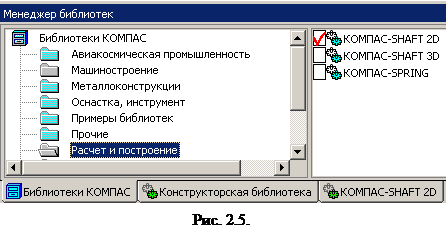
 ), затем открыть папку «Расчёт и построение» и запустить приложение «КОМПАС SHAFT 2D» (рис. 2.5).
), затем открыть папку «Расчёт и построение» и запустить приложение «КОМПАС SHAFT 2D» (рис. 2.5).
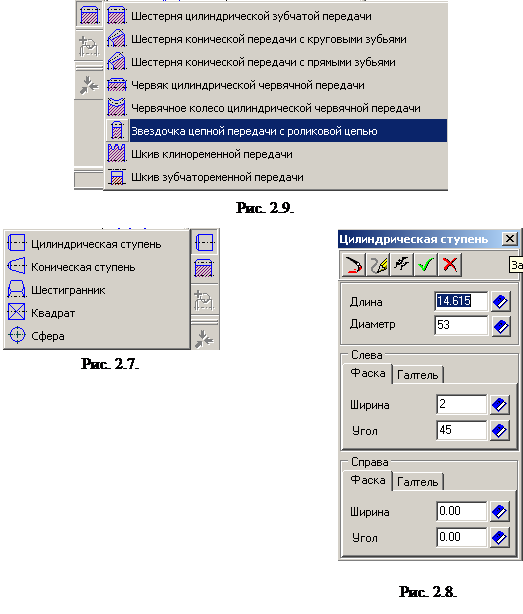
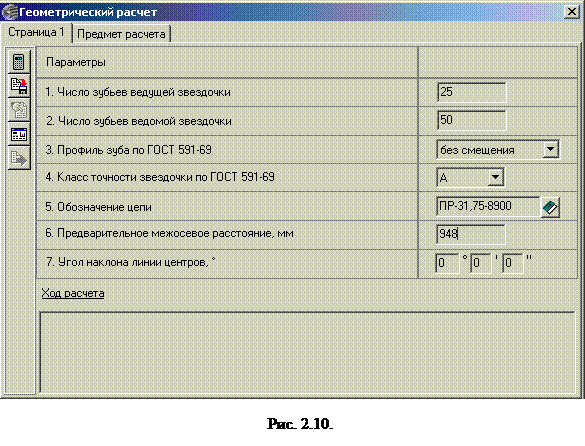
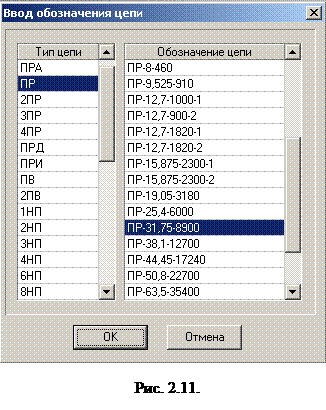

 , а для окончания геометрического расчёта – значок
, а для окончания геометрического расчёта – значок  . После возвращения программы в режим построения звёздочки на экране появится меню выбора объекта построения (рис. 2.13), в котором необходимо произвести выбор звёздочки, чертеж которой выполняется (в данной работе выполняется чертёж ведущей звёздочки).
. После возвращения программы в режим построения звёздочки на экране появится меню выбора объекта построения (рис. 2.13), в котором необходимо произвести выбор звёздочки, чертеж которой выполняется (в данной работе выполняется чертёж ведущей звёздочки).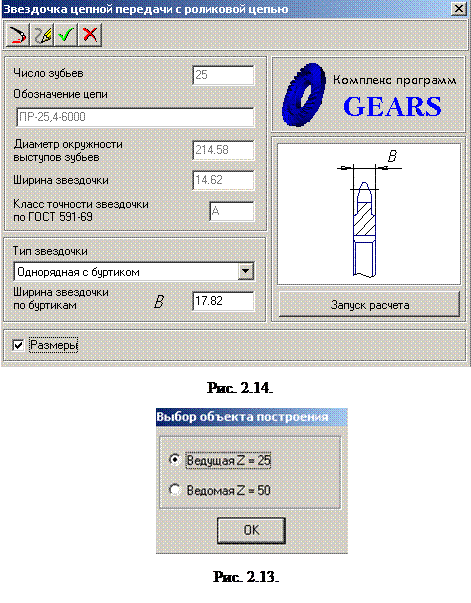
 .
.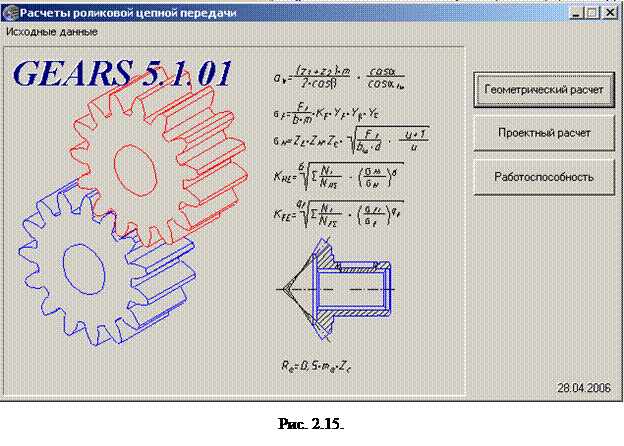
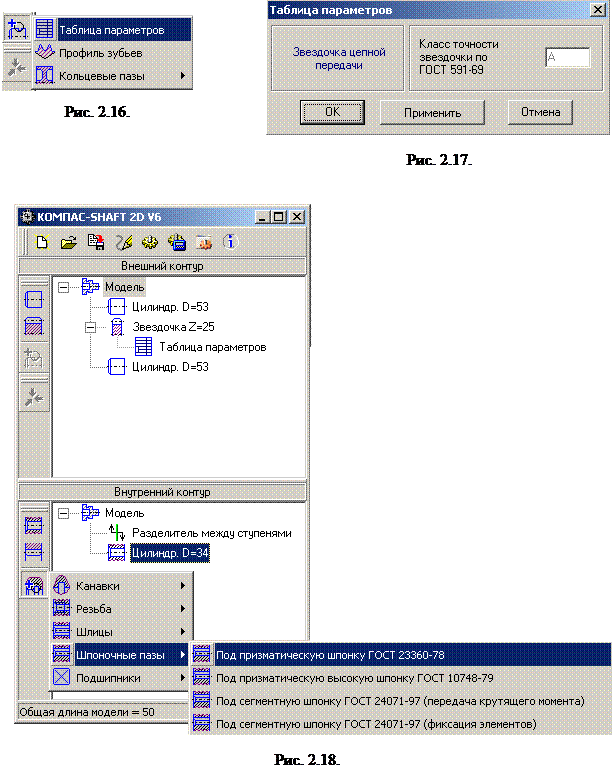
 , а затем в меню, аналогичном меню, представленному на рис. 2.8, задать параметры отверстия в ступице звёздочки (п. 2.3).
, а затем в меню, аналогичном меню, представленному на рис. 2.8, задать параметры отверстия в ступице звёздочки (п. 2.3). «дополнительные элементы ступени». В появившемся меню (рис. 2.18) выбрать элемент ступени, в данной работе – «Шпоночные пазы», а в меню «Шпоночные пазы» - паз под
«дополнительные элементы ступени». В появившемся меню (рис. 2.18) выбрать элемент ступени, в данной работе – «Шпоночные пазы», а в меню «Шпоночные пазы» - паз под 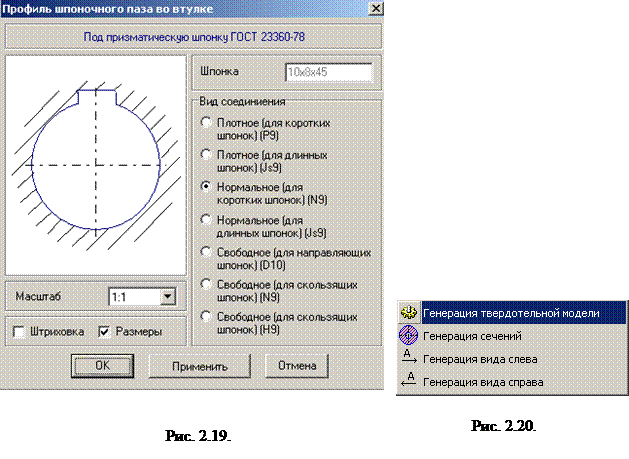
 , а затем – появившийся значок
, а затем – появившийся значок  .
.
 . В открывшемся окне (рис. 2.20.) необходимо выбрать нужный вид, а для генерации твердотельной 3-D модели звездочки - кликнуть курсором мыши на значок
. В открывшемся окне (рис. 2.20.) необходимо выбрать нужный вид, а для генерации твердотельной 3-D модели звездочки - кликнуть курсором мыши на значок  .
. . При этом произойдет закрытие программы «КОМПАС SHAFT 2D», и в поле чертежа или фрагмента появится изображение созданной по геометрическому расчёту звёздочки.
. При этом произойдет закрытие программы «КОМПАС SHAFT 2D», и в поле чертежа или фрагмента появится изображение созданной по геометрическому расчёту звёздочки.


